
Всем привет сегодня мы будем разбираться почему iTunes не видит iPhone через usb, но при этом заряжается. Даная проблема часто встречается она может быть, как из-за повреждения кабеля так из-за программного сбоя. Дальше мы проясним все по подробнее.
Базовые действия когда iTunes не видет iPhone
- Ну в начале стоит перезагрузить оба устройства бывает помогает.
- При подключении не используем переходники, Usb хабы , удлинители и прочие принадлежности для портов USB. Кабель подключаем напрямую в USB разъем на материнской плате.
- Желательно чтобы кабель был оригинальным. Проверяем кабель на целостность. Если есть возможность возьмите другой кабель.
- Проверяем сам порт Lightning на загрязнение и целостность.
- Пробуем различные USB порты желательно использовать порт USB 2.0
- Отключаем антивирусы, брандмауэры так же всякие сканеры usb портов.
- Если есть точки восстановления ОС, то восстанавливаем до ближайшей точки. Зажимаем клавиши Windows + R откроется окно «Выполнить» вводим rstrui.exe появится окошка восстановления.
- Попробуйте подключиться на другом компьютере.
- Удаляем iTunes и скачиваем заново с официального сайта Apple.
- Если отображается предупреждение «Доверять этому компьютеру», разблокируйте устройство и нажмите «Доверять».
Обнавляем, удаляем и перезапускаем Apple Mobile USB Device
Проверьте в диспетчере устройств, установлен ли драйвер Apple Mobile USB Driver. Чтобы открыть диспетчер устройств, выполните следующие действия.
iTunes не видит Iphone — Что делать? — Решение! 2022
- Зажимаем клавиши Windows + R, откроется окно «Выполнить».
- В окне «Выполнить» вводим devmgmt.msc и нажимаем кнопку «ОК». Откроется «Диспетчер устройств».
- Найдите и разверните раздел «Контроллеры USB».
- Ищем там следующею строку Apple Mobile Device USB Driver

- Затем щелкаем по нему правой кнопкой мыши и нажимаем «Отключить» потом снова щелкаем на нажимаем «Запустить» попробуем подключиться к iTunes
- Если ничего не вышло, то щелкаем еще раз и выбираем «Удалить» появится окошко там ставим галочку «удалить программы драйверов для этого устройства» после удаления нажимаем кнопку «Обновить диспетчер устройств» система сама переустановит драйвера после чего пробуем подключиться.

- Есть еще один вариант удаляем iTunes потом удаляем драйвера как в предыдущем способе при этом не обновляем диспетчер устройств и не закрываем окно, а сразу ставим iTunes через него установятся необходимые драйвера.
- Также можно попробовать «Обновить драйвер». Для этого щелкаем правой кнопкой Apple Mobile Device USB Driver и выбираем обновить драйвера
- Выше перечисленные манипуляции можно сделать и с пунктом Apple iPhone в разделе персональные устройства

Что делать если iTunes не видит iPhone
Преустановка драйверов вручную

- Отключаем iPhone от компьютера.
- Разблокируйте iPhone и перейдите на экран «Домой». Затем повторно подключите iPhone . Если откроется программа iTunes, закройте ее.
- Нажмите клавиши Windows + R, чтобы открыть окно «Выполнить».
- В окне «Выполнить» введите: %ProgramFiles%Common FilesAppleMobile Device SupportDrivers. Нажмите кнопку «ОК».
- Щелкните правой кнопкой мыши файл usbaapl64.inf или usbaapl.inf и выберите вариант «Инсталиране».
- В этой папке могут быть несколько файлом с подобными названиями начинающиеся с usbaapl64 или usbaapl нам нужны файлы с расширением .inf. Чтобы понять какой это файл щелкните правой кнопкой по файлам войдите в свойства и там будет пункт «Тип файла» он должен быть .inf.
- Отсоедините устройство от компьютера, затем перезапустите компьютер.
- Повторно подключите устройство и откройте iTunes.
Удаляем содержимое папки Lockdown
Первым делом необходимо включить показ скрытых папок (нажимаем пуск>панель управления>показ скрытых файлов и папок)
Далее идем по пути C:ProgramDataAppleLockdown (если у вас 7,8,10 версия Windows), для ХP — C:Documents and SettingsAll UsersApplication DataAppleLockdown
Удаляем содержимое папки Lockdown. Пробуем подключиться к iTunes.

Альтернативный проводник и удаление каталога Media в iPhone
Можно попробовать установить альтернативной проводник, например, Disk Aid. Когда вы запустите эту программу на компьютере, она попросит подключить к компьютеру ваше устройство если подключение пройдет удачно можно попробовать удалить каталог Media в iPhone. В некоторых случаях из-за программного сбоя повреждаются файлы находящиеся папке Media. Для этого, предварительно копируем эту папку на жесткий диск компьютера, используя проводник Disk Aid после подключения iPhone, выбираете «Хранилище», а в нем «Медиа» нажимаем копировать и вставляем на жесткий диск. После чего удаляем данный каталог

Если вы все правильно сделали, то iTunes увидит ваш iPhone и предложит синхронизироваться. Ну, а ценные для вас книги, фотографии и голосовые заметки вы потом сможете извлечь из папки Media.
Перезапускаем службы Apple
Еще одна причина , из-за которой iTunes не видит iPhone – неправильная работа службы Apple Mobile Device Service.

Чтобы перезапустить ее:
- Запустите «Панель управления», перейдите в подраздел «Администрирование», далее «Службы».
- Щелкните по названию искомой утилиты. Остановите ее и следом опять запустите.
- Подсоедините аппарат к ПК и снова начните подключаться.
Сброс iPhone к заводским настройкам
Первым делом нужно создать резервную копию iCloud и iTunes дальше следуем инструкции ниже

- В iPhone откройте раздел «Настройки» → «Основные» → «Сброс» и нажмите «Стереть контент и настройки».
- Подтвердите стирание данных и дождитесь завершения процесса.
- Если система попросит отключить функцию «Найти iPhone», сделайте это в разделе «Настройки» → имя пользователя → iCloud. Когда аппарат перезапустится, на нём уже будут стоять заводские настройки.
Пожалуй, на этом все надеюсь выше изложенный материал вам поможет в решении этой проблемы. Если есть вопросы пишем в комментариях обязательно отвечу.
Источник: www.mobileoc.ru
iTunes не распознает iPhone iPad или iPod? Смотри сюда
iTunes широко используется для резервного копирования данных iPhone, iPad и iPod. Независимо от резервного копирования контактов iPhone в iTunes, синхронизации фотографий iPad с iTunes или передачи музыки с iPod в iTunes, iTunes играет важную роль.
Однако когда мы запускаем iTunes на компьютере для создания резервных копий, мы всегда сталкиваемся с проблемой, заключающейся в том, что iTunes не распознает iPhone, iPad или iPod. Когда мы обновляем iTunes до последней версии, iTunes не распознает iPhone; когда мы переключаемся на другой компьютер, iPad отключается для подключения к iTunes; или просто, iPod не появляется в iTunes. Тогда вы не будете синхронизировать музыку iPod с itunes и не сможете воспроизводить музыку на iTunes. Это такая головная боль, чтобы встретить такие ситуации. Таким образом, для решения этих проблем, этот пост будет фиксировать причины и решения этой проблемы.
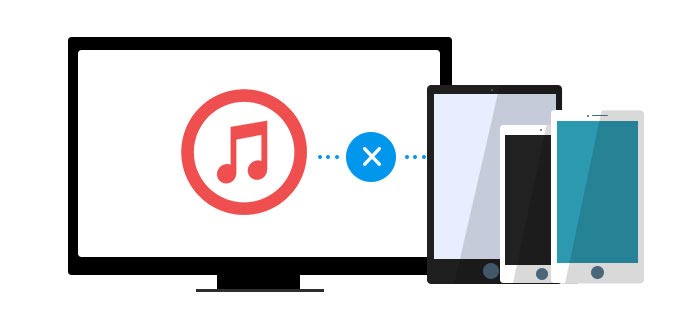
1. Перезагрузите iTunes и iOS-устройство
«Перезагрузка» очень полезна для первого шага в решении некоторых программных проблем. Так же как и проблема iTunes. Если ваш iPhone не появился в iTunes для отложенного ответа, вы можете попробовать перезагрузите ваш iPhone и iTunes.
2. Обновите iTunes и iOS
iTunes хорошо работает для пользователей Apple. Однако он не работает с устаревшей версией iTunes на вашем компьютере. Например, iTunes 10. Чтобы проверить эту проблему, вы можете выполнить «Справка» — «Проверить наличие обновлений» на вашем ПК или нажать «iTunes» — «Проверить наличие обновлений» на вашем Mac.
А для ваших устройств iOS вы можете выбрать вкладку «Настройки» — «Основные» — «Обновление программ». С помощью этого метода вы можете быстро определить, является ли ваш iTunes последней версией. Также вы можете легко решить проблему, когда ваш iPhone не появляется в iTunes.
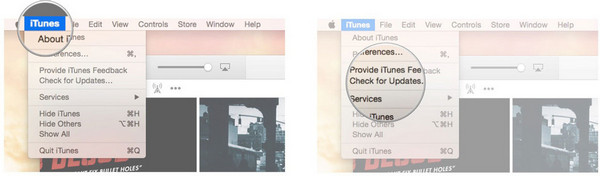
3. Обновите драйвер USB для мобильного устройства Apple.
Драйвер Apple Mobile Device USB очень важен, чтобы убедиться, что все ваши устройства работают правильно. При подключении устройства iOS к компьютеру система напоминает вам об обновлении USB-драйвера Apple Mobile Device. В настоящее время вы должны щелкнуть правой кнопкой мыши запись в «Диспетчере устройств», чтобы обновить ее.
4. Доверьтесь iOS
Если вы переключаетесь на другой компьютер для подключения iPhone к iTunes или синхронизируете новый iPad с iTunes на своем ПК, не забудьте разблокировать устройство iOS и нажать кнопку «Доверие» на своем устройстве. iTunes нуждается в вашем доверии для защиты данных ваших устройств iOS при получении нового импорта в iTunes.
5. Замените USB-кабель или USB-порт
Как заявляет Apple, кабели Apple USB в комплекте со сторонними продуктами предназначены только для зарядки этих продуктов. Таким образом, вам нужно подключить ваше устройство iOS напрямую через USB-кабель от Apple. Вот почему некоторые USB-устройства не распознают Windows 10/8/7. Иногда ваши USB-кабели повреждены или имеется свободный USB-порт от вашего компьютера. Все эти причины требуют замены USB-кабеля или USB-порта на ПК для повторного подключения устройства iOS.
6. Удалите конфликтующее стороннее программное обеспечение
Apple разработала свои продукты с ограниченным соответствующим программным обеспечением. iTunes является одним из них. Когда вы подключаете iPhone для запуска iTunes на своем компьютере, некоторые другие программы с мобильных устройств, такие как Samsung, Nokia, Bora, Novatel, Sony, LG, Sierra и т. Д. На вашем компьютере, могут заставить iTunes не распознавать iPhone. Для этой ситуации вы можете сделать это с помощью следующих советов,
Если вы используете их в одном и том же Интернете, используйте другую альтернативную сеть, например, Wi-Fi или Ethernet.
Удалите программное обеспечение iTunes и других сотовых устройств, а затем переустановите iTunes. Чтобы полностью удалить iTunes, вы можете использовать следующие программы одну за другой после нажатия панели управления на вашем компьютере.
• Яблоко обновление программного обеспечения
• Поддержка мобильных устройств Apple
• Поддержка приложений Apple
7. Устранить код ошибки 52
Когда вы устанавливаете файл, который подписан неправильно или поврежден, или вы устанавливаете программное обеспечение, которое может быть вредоносным, вы меняете свое оборудование или программное обеспечение, а затем появляется напоминание об ошибке Code 52. В этот момент ваш iPod / iPhone / iPad выиграл не подключаться к iTunes. Чтобы разрешить код 52, вам необходимо обновить драйверы вашего компьютера, включая дисководы, наборы микросхем и контроллеры USB. Процесс немного сложен, и вы должны следовать инструкциям каждый раз при запуске компьютера с Windows.
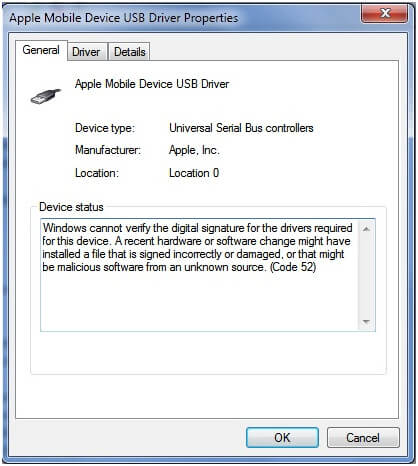
• Нажмите клавишу F8 при перезагрузке компьютера.
• Для пользователей Windows Vista и Windows 7 вы можете отключить принудительное подписание драйверов, прокрутив клавишу со стрелкой вниз, выделив ее и нажав клавишу Return.
• Для пользователей Windows 8 вы можете найти Отключить принудительное подписание драйверов, прокрутив клавишу со стрелкой вниз, выделив ее и нажав клавишу возврата. Затем нажмите «Изменить настройки по умолчанию» или «Выбрать другие параметры» — «Выбрать другие параметры» — «Устранение неполадок -« Дополнительные параметры »-« Параметры запуска »-« Перезагрузить », затем нажмите кнопку с цифрой 7, чтобы отключить принудительное использование подписи драйверов.
Чтобы узнать больше ошибок iTunes, вы можете обратиться к исправить ошибку iTunes.
8. Обратитесь в службу поддержки Apple
Если ваш iTunes не может распознать ваш iPhone iPad или iPod после попытки описанных выше способов, то вы можете связаться со службой поддержки Apple, позвонив по телефону 1-800-APL-CARE, или просто посетите местный магазин Apple, чтобы решить ваши проблемы.
Вышеуказанные решения для подключения iPhone, iPad или iPod к iTunes широко используются. Вы можете следить за ними самостоятельно. Для других решений вы можете посетить веб-сайт Apple, http://www.apple.com, который описывает в деталях и может помочь вам более непосредственно.
После того, как вы сможете позволить iTunes распознать ваш iPhone iPad или iPod, вы можете синхронизировать iPad с iTunes.
Что вы думаете об этом посте.
Рейтинг: 4.8 / 5 (на основе рейтингов 66)
13 июня 2018 г. 14:00 / Обновлено Айрис Уокер в Советы iTunes
Источник: ru.aiseesoft.com
iTunes не видит iPhone
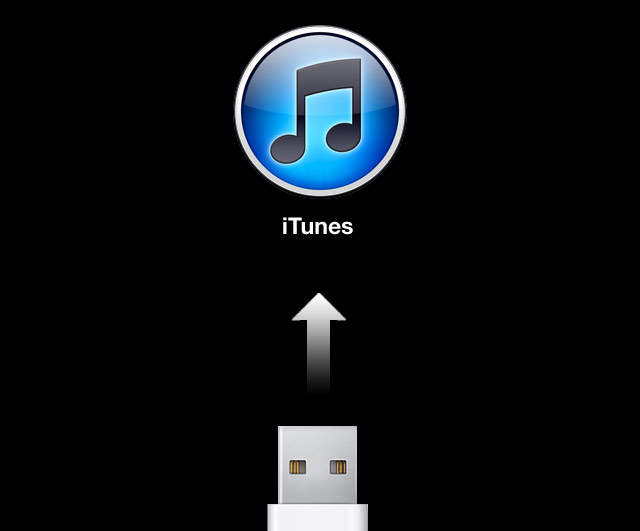
Проблема «iTunes не видит iPhone» стара как самый первый iPhone и решить ее порой не могут даже продвинутые пользователи. Однако зачастую все решается очень просто — достаточно выполнить несколько элементарных шагов.
В интернете можно найти десятки различных способов, половина из которых или не актуальны для последней версии iTunes или чересчур запутаны. На самом же деле все решается просто.
Первым делом необходимо удостовериться в работоспособности каждого элемента:
- USB-порт. iTunes не видит iPhone из-за вышедшего из строя USB-порта; подключите ваш iPhone, iPad или iPod Touch к другому, расположенному желательно на задней стенке системного блока, USB-порту
- USB-кабель. Воспользуйтесь другим проводом
- Компьютер. Сбой в работе Apple Mobile Device приводит к тому что iTunes не видит iPhone. Смена компьютера, если в вашей ситуации это возможно, может привести к возобновлению работоспособности
- ПО. Удалите и установите заново iTunes, загрузив последнюю версию дистрибутива с официального сайта.
В случае если примитивные меры не помогли решить проблему, самое время разобраться в ситуации на корню. Внимание: для Windows XP, Windows 7 и Mac инструкции различаются.
Что делать если iTunes не видит iPhone в Windows XP
- Отключите iPhone, iPad или iPod Touch от компьютера и закройте iTunes
- Зайдите в Панель управления ->Администрирование ->Службы
- Щелкните по Apple Mobile Device и нажмите Остановить службу
- Убедившись в остановке службы в том же окне нажмите Запустить службу
- Дождитесь полного запуска и подключайте iPhone или другое устройство Apple к компьютеру
Что делать если iTunes не видит iPhone в Windows 7 и Windows 8
- Отключите iPhone, iPad или iPod Touch от компьютера и закройте iTunes
- Зайдите в Панель управления ->Администрирование ->Службы
- Выберите пункт Apple Mobile Device и нажмите Остановить службу
- Убедившись в остановке службы в том же окне нажмите Запустить службу
- Дождитесь полного запуска и подключайте iPhone или другое устройство Apple к компьютеру
- Если все прошло успешно, укажите в свойствах службы Apple Mobile Device тип запуска “Авто”
Что делать если iTunes не видит iPhone в Mac OS X
- Отключите iPhone, iPad или iPod Touch от компьютера и закройте iTunes
- Удалите, путем перемещения в Корзину:
2. 1. Иконку iTunes с панели запуска (Dock)
2. 2. Папку iTunes (Библиотеки -> iTunes)
2. 3. Файл AppleMobileDevice.kext, найдя его по адресу Система ->Библиотеки ->Extension
2. 4. Файл AppleMobileDeviceSupport.pkg, найдя его по адресу Библиотеки ->Receipts - Перезагрузите компьютер
- Очистите Корзину и еще раз перезапустите компьютер
- Скачайте последнюю версию дистрибутива iTunes для Mac с официального сайта и смело подключайте свое устройство
Список полезных тем:
- Как скинуть музыку на iPhon или iPad без iTunes (самый лучший способ)
- Настройка интернета МТС на Айфоне
- Как удалить фото с iPhone, но сохранить в iCloud
Источник: bloha.ru